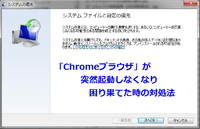2016年02月25日06:32
囲み枠の幅が表示エリアの幅全体に広がらないように枠幅を変える方法
カテゴリー │■ ITのこと
ご覧いただきありがとうございます。

ブログで「お知らせ」や「イベント案内」などで使いたくなる『囲み枠』
でも、実際に使ってみると
『囲み枠』が表示エリアの幅全体に広がってしまい、バランスが悪く体裁がよくないので、
● 『囲み枠』の幅を狭くしたい
● 『囲み枠』の幅を枠内のテキストの長さに合わせて狭くしたい
といったお問い合わせが時々あります。
今日は、そのような時に便利な『囲み枠』の幅を調整する方法を2つ紹介したいと思います。
枠内のテキストの長さに関係なく、枠の幅が表示エリア全体の幅いっぱいに広がってしまい、なんだか間延びしてしまいます。
通常、この囲み枠を表示させるタグは次のように書きます。
こんな時、枠幅を狭くするために枠幅を指定する方法があります。
こんな感じで枠幅を指定して、枠幅を狭く表示できます。
囲み枠を表示させる通常のタグの中に、上記のように枠幅を指定する width:300px; を追加すると、上記のように表示されます。
こんな感じで、テキストの長さが一番長い「日時:2016年2月3日10:00~12:00」に合わせて、枠幅が自動調整されます。
このようにするには、
囲み枠を表示させる通常のタグの中に、display:inline-block;を追加すると上記のように表示されます。
囲み枠の幅が気になる方は、是非試してみてください。
今日も最後までお読みくださりありがとうございました。

ブログで「お知らせ」や「イベント案内」などで使いたくなる『囲み枠』
でも、実際に使ってみると
『囲み枠』が表示エリアの幅全体に広がってしまい、バランスが悪く体裁がよくないので、
● 『囲み枠』の幅を狭くしたい
● 『囲み枠』の幅を枠内のテキストの長さに合わせて狭くしたい
といったお問い合わせが時々あります。
今日は、そのような時に便利な『囲み枠』の幅を調整する方法を2つ紹介したいと思います。
● 『囲み枠』の幅を指定して枠幅を狭くしたい
例えば、次のようなお知らせでははまぞうブログ講座のご案内
日時:2016年2月3日10:00~12:00
場所:浜松市中区富塚▲▲▲
日時:2016年2月3日10:00~12:00
場所:浜松市中区富塚▲▲▲
枠内のテキストの長さに関係なく、枠の幅が表示エリア全体の幅いっぱいに広がってしまい、なんだか間延びしてしまいます。
通常、この囲み枠を表示させるタグは次のように書きます。
<div style="background: #eeeeff; padding: 5px; margin-right: 0px; border: 1px solid #0000ff; border-radius:10px; word-break:break-all;">はまぞうブログ講座のご案内
日時:2016年2月3日10:00~12:00
場所:浜松市中区富塚▲▲▲</div>
日時:2016年2月3日10:00~12:00
場所:浜松市中区富塚▲▲▲</div>
こんな時、枠幅を狭くするために枠幅を指定する方法があります。
はまぞうブログ講座のご案内
日時:2016年2月3日10:00~12:00
場所:浜松市中区富塚▲▲▲
日時:2016年2月3日10:00~12:00
場所:浜松市中区富塚▲▲▲
こんな感じで枠幅を指定して、枠幅を狭く表示できます。
<div style="width:300px; background: #fff0f5; padding: 5px; margin-right: 0px; border: 1px solid #0000ff; border-radius:10px; word-break:break-all;">はまぞうブログ講座のご案内
日時:2016年2月3日10:00~12:00
場所:浜松市中区富塚▲▲▲</div>
日時:2016年2月3日10:00~12:00
場所:浜松市中区富塚▲▲▲</div>
囲み枠を表示させる通常のタグの中に、上記のように枠幅を指定する width:300px; を追加すると、上記のように表示されます。
● 『囲み枠』の幅を枠内のテキストの長さに合わせて狭くしたい
枠幅を指定してしまうと、スマホで見た時に枠幅がはみ出てしまったりすることもあるので、枠内のテキストの長さに合わせて枠幅を自動調整する方法です。はまぞうブログ講座のご案内
日時:2016年2月3日10:00~12:00
場所:浜松市中区富塚▲▲▲
日時:2016年2月3日10:00~12:00
場所:浜松市中区富塚▲▲▲
こんな感じで、テキストの長さが一番長い「日時:2016年2月3日10:00~12:00」に合わせて、枠幅が自動調整されます。
このようにするには、
<div style="display:inline-block; background: #fff0f5; padding: 5px; margin-right: 0px; border: 1px solid #0000ff; border-radius:10px; word-break:break-all;">はまぞうブログ講座のご案内
日時:2016年2月3日10:00~12:00
場所:浜松市中区富塚▲▲▲</div>
日時:2016年2月3日10:00~12:00
場所:浜松市中区富塚▲▲▲</div>
囲み枠を表示させる通常のタグの中に、display:inline-block;を追加すると上記のように表示されます。
囲み枠の幅が気になる方は、是非試してみてください。
今日も最後までお読みくださりありがとうございました。